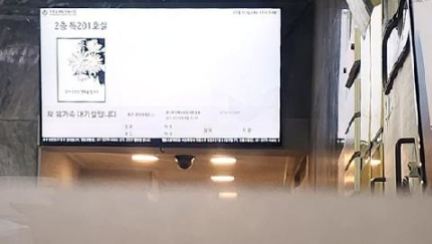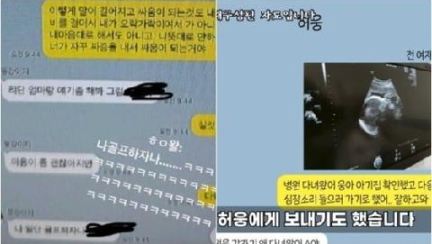윈도 98의 듀얼 모니터 기능
듀얼 모니터 기능이란, 하나의 시스템에서 두 대의 모니터를 통해 각각 별도의 작업을 수행할 수 있는 기능으로, 여러 창을 동시에 띄어놓고 작업하는 사용자나 멀티태스킹 환경을 주로 이용하는 사용자에게 아주 유용하다. 하지만 듀얼 모니터 기능은 현재 사용자에게 별로 이용되지 않고 있다. 그래픽 카드에 따라 특성을 타는 까다로운 문제점과 함께 구형 바이오스를 사용하는 시스템에서 약간의 문제가 있기 때문이다.
듀얼 모니터 시스템 만들기
1. 듀얼 모니터를 사용하려면 두 대의 모니터와 두 개의 그래픽 카드가 필요하다. 또한 메인보드는 하나의 AGP 슬롯만을 지원하기 때문에 추가로 장착할 그래픽 카드는 반드시 PCI 방식을 지원해야 한다.
2. 먼저 현재 설치되어 있는 주 디스플레이 어댑터가 정상적으로 동작하고 있는지 확인한 후, 시스템을 끄고, 그래픽 카드를 비어 있는 PCI 또는 AGP 슬롯에 장착한다.
3. 다시 부팅시켜 해당 그래픽 카드의 드라이버를 윈도 98에 인식시켜 설치한다.
4. 설치를 마치면, 바탕화면에 마우스를 놓고 오른쪽 버튼을 클릭해서 ''등록 정보''를 선택한 뒤 ''디스플레이 등록 정보''를 실행시킨다.
5. ''설정'' 탭을 선택하면 중앙의 창에 숫자가 기입된 두 대의 모니터가 나타날 것이다.
6. 추가한 모니터의 해상도와 색상 수를 설정해 보자. 중앙의 모니터 아이콘에서 ''2''가 기입되어 있는 모니터를 클릭하면 디스플레이 항목에 해당 구성 요소가 나타난다.
7. 색상 수와 해상도를 조절하면 선택된 모니터의 화면 설정이 이루어진다.
8. 중앙의 모니터 아이콘은 마우스로 드래그하는 것만으로 원하는 위치로 옮길 수 있다. 두 모니터의 위치는 마우스 커서를 어떤 방향으로 옮길 때 모니터의 전환이 가능한지 설정하는 것이다.
9. 두 모니터를 좌우 일렬로 배열하는 경우, 마우스 커서가 바탕화면의 우측이나 좌측 끝을 넘는 순간 모니터의 전환이 이루어진다. 하지만 상하로 모니터 아이콘을 배열하는 경우에는 마우스 커서가 바탕화면 상단이나 하단을 넘는 순간 전환이 이루어진다.
10. 다중 모니터를 사용하지 않으려면, 하단의 ''이 모니터를 사용하여 바탕화면 확장''이라는 항목을 해제한 뒤 ''확인'' 버튼을 누른다. 이후로는 2차 모니터가 활성화되지 않을 것이다.